ਵਿਸ਼ਾ - ਸੂਚੀ
ਰਵਾਇਤੀ ਕਲਾ ਨਾਲੋਂ ਡਿਜੀਟਲ ਕਲਾ ਦਾ ਇੱਕ ਬਹੁਤ ਵੱਡਾ ਲਾਭ ਇਹ ਹੈ ਕਿ ਤੁਹਾਡੀ ਕਲਾਕਾਰੀ ਦੇ ਰੰਗਾਂ ਨੂੰ ਬਦਲਣਾ ਕਿੰਨਾ ਆਸਾਨ ਹੈ। ਇਸ ਤਕਨੀਕ ਨੂੰ ਸਮਝਣਾ ਅਨੰਤ ਕਲਾਤਮਕ ਸੰਭਾਵਨਾਵਾਂ ਨੂੰ ਖੋਲ੍ਹਦਾ ਹੈ; ਤੁਸੀਂ ਇਸਦੀ ਵਰਤੋਂ ਆਪਣੀਆਂ ਪੇਂਟਿੰਗਾਂ ਵਿੱਚ ਰੰਗਾਂ ਨਾਲ ਪ੍ਰਯੋਗ ਕਰਨ, ਮੁਢਲੇ ਫੋਟੋਗ੍ਰਾਫੀ ਫਿਕਸ ਕਰਨ, ਜਾਂ ਕਿਸੇ ਵੀ ਹੋਰ ਐਬਸਟਰੈਕਟ ਰੰਗ ਸਮੀਕਰਨ ਬਣਾਉਣ ਲਈ ਕਰ ਸਕਦੇ ਹੋ।
ਡਿਜ਼ੀਟਲ ਕਲਾ ਵਿੱਚ ਸ਼ੁਰੂਆਤ ਕਰਨ ਵਾਲਿਆਂ ਲਈ, ਇਹ ਤਕਨੀਕ ਕਾਫ਼ੀ ਉੱਨਤ ਦਿਖਾਈ ਦਿੰਦੀ ਹੈ, ਪਰ ਇਹ ਸਿੱਖਣ ਲਈ ਕਾਫ਼ੀ ਸਰਲ ਹੈ। ਬਹੁਤੇ ਮਸ਼ਹੂਰ ਪੇਂਟਿੰਗ ਸੌਫਟਵੇਅਰ ਵਿੱਚ ਇੱਕ ਸਮਾਨ ਟੂਲ ਹੈ, ਅਤੇ paint.net ਦਾ Recolor ਟੂਲ ਵਧੇਰੇ ਅਨੁਭਵੀ ਅਤੇ ਚੰਗੀ ਤਰ੍ਹਾਂ ਨਿਯੰਤਰਿਤ ਹੈ।
ਇਹ ਟਿਊਟੋਰਿਅਲ ਰੀਕਲਰ ਟੂਲ 'ਤੇ ਫੋਕਸ ਕਰੇਗਾ, ਪਰ Paint.net ਵਿੱਚ ਕੁਝ ਟੂਲ ਹਨ ਜੋ ਮਦਦਗਾਰ ਹੁੰਦੇ ਹਨ ਜਦੋਂ ਤੁਸੀਂ ਆਪਣੀ ਕਲਾਕਾਰੀ ਦੇ ਰੰਗ ਬਦਲਦੇ ਹੋ ਅਤੇ ਅਸੀਂ Hue/Saturation ਐਡਜਸਟਮੈਂਟ ਦੇ ਨਾਲ-ਨਾਲ Magic Wand ਟੂਲ ਨੂੰ ਛੋਹਵਾਂਗੇ। .
Recolor ਟੂਲ ਦੀ ਵਰਤੋਂ ਕਰਦੇ ਹੋਏ Paint.NET ਵਿੱਚ ਰੰਗ ਬਦਲਣਾ
Paint.net ਇੱਕ ਡਾਉਨਲੋਡ ਕੀਤਾ ਪ੍ਰੋਗਰਾਮ ਹੈ, ਇਸਲਈ ਯਕੀਨੀ ਬਣਾਓ ਕਿ ਤੁਸੀਂ paint.net ਇੰਸਟਾਲ ਕੀਤਾ ਹੈ ਅਤੇ ਜੇਕਰ ਲੋੜ ਹੋਵੇ ਤਾਂ ਅੱਪਡੇਟ ਕੀਤਾ ਹੈ। ਇਸ ਟਿਊਟੋਰਿਅਲ ਲਈ, ਮੈਂ ਸੰਸਕਰਣ 4.3.12 ਦੀ ਵਰਤੋਂ ਕਰਾਂਗਾ, ਅਤੇ ਕੁਝ ਪੁਰਾਣੇ ਸੰਸਕਰਣ ਥੋੜ੍ਹੇ ਵੱਖਰੇ ਤਰੀਕੇ ਨਾਲ ਕੰਮ ਕਰਨਗੇ।
ਪੜਾਅ 1: paint.net ਵਿੱਚ ਤੁਹਾਡੇ ਕਲਾਕਾਰੀ ਨੂੰ ਖੋਲ੍ਹਣ ਦੇ ਨਾਲ, ਆਪਣਾ ਵਰਕਸਪੇਸ ਸੈੱਟ ਕਰੋ ਅਤੇ ਯਕੀਨੀ ਬਣਾਓ ਕਿ ਤੁਹਾਡੀ ਰੰਗ ਵਿੰਡੋ ਖੁੱਲ੍ਹੀ ਹੈ। ਜੇਕਰ ਇਹ ਨਹੀਂ ਹੈ, ਤਾਂ ਵਿੰਡੋ ਦੇ ਉੱਪਰਲੇ ਸੱਜੇ ਕੋਨੇ 'ਤੇ ਕਲਰ ਵ੍ਹੀਲ ਦੀ ਚੋਣ ਕਰੋ।

ਸਕਰੀਨਸ਼ਾਟ paint.net ਵਿੱਚ ਲਿਆ ਗਿਆ ਸੀ
ਕਦਮ 2: ਖੱਬੇ ਹੱਥ ਤੋਂਟੂਲਬਾਰ Recolor ਟੂਲ ਚੁਣੋ। ਇਸ ਟੂਲ ਲਈ ਕੀਬੋਰਡ ਸ਼ਾਰਟਕੱਟ R ਹੈ।

ਪੜਾਅ 3: ਆਪਣੀ ਬੁਰਸ਼ ਸੈਟਿੰਗਾਂ ਸੈਟ ਅਪ ਕਰੋ। ਜਿਸ ਖੇਤਰ ਵਿੱਚ ਤੁਸੀਂ ਮੁੜ ਰੰਗ ਕਰ ਰਹੇ ਹੋ, ਉਸ ਖੇਤਰ ਵਿੱਚ ਰੰਗ ਪਰਿਵਰਤਨ ਦੇ ਆਕਾਰ ਅਤੇ ਮਾਤਰਾ ਦੇ ਆਧਾਰ 'ਤੇ, ਆਪਣੇ ਬੁਰਸ਼ ਦੀ ਚੌੜਾਈ , ਕਠੋਰਤਾ , ਅਤੇ ਸਹਿਣਸ਼ੀਲਤਾ ਨੂੰ ਵਿਵਸਥਿਤ ਕਰੋ।
ਸਹਿਣਸ਼ੀਲਤਾ ਦੱਸਦੀ ਹੈ ਕਿ ਪਿਕਸਲ ਬਦਲੇ ਗਏ ਰੰਗ ਨਾਲ ਕਿੰਨੇ ਸਮਾਨ ਹੋਣੇ ਚਾਹੀਦੇ ਹਨ। 0% 'ਤੇ ਸੈੱਟ ਕਰੋ ਸਿਰਫ਼ ਸਟੀਕ ਮੈਚਾਂ ਨੂੰ ਮੁੜ ਰੰਗ ਦਿੱਤਾ ਜਾਵੇਗਾ, ਅਤੇ 100% 'ਤੇ ਸਾਰੇ ਪਿਕਸਲ ਮੁੜ ਰੰਗ ਕੀਤੇ ਜਾਣਗੇ।
ਟੂਲਬਾਰ ਦੇ ਨਾਲ ਅੱਗੇ ਵਧਦੇ ਹੋਏ, ਸਹਿਣਸ਼ੀਲਤਾ ਅਲਫ਼ਾ ਮੋਡ ਤੁਹਾਨੂੰ ਪਹਿਲਾਂ ਤੋਂ ਗੁਣਾ ਕੀਤੇ ਵਿਚਕਾਰ ਵਿਕਲਪ ਦਿੰਦਾ ਹੈ। ਅਤੇ ਸਿੱਧਾ । ਇਹ ਪਾਰਦਰਸ਼ੀ ਪਿਕਸਲਾਂ ਦੀ ਚੋਣ ਨੂੰ ਪ੍ਰਭਾਵਿਤ ਕਰਦਾ ਹੈ।
ਅਗਲੇ ਆਈਕਨ ਹਨ ਇੱਕ ਵਾਰ ਸੈਂਪਲਿੰਗ ਅਤੇ ਸੈਪਲਿੰਗ ਸੈਕੰਡਰੀ ਕਲਰ । ਅਸੀਂ ਦੋਵਾਂ ਮੋਡਾਂ 'ਤੇ ਜਾਵਾਂਗੇ।

ਸਟੈਪ 4: ਲੋੜੀਂਦੇ ਪ੍ਰਾਇਮਰੀ ਅਤੇ ਸੈਕੰਡਰੀ ਰੰਗ ਨੂੰ ਚੁਣੋ।

ਇੱਕ ਵਾਰ ਨਮੂਨਾ ਲੈਣ ਦੀ ਵਰਤੋਂ ਕਰਦੇ ਸਮੇਂ, ਤੁਸੀਂ ਦੋਵਾਂ ਰੰਗਾਂ ਨਾਲ ਪੇਂਟ ਕਰਨ ਦੇ ਯੋਗ ਹੋਵੋਗੇ।
ਸੈਪਲਿੰਗ ਸੈਕੰਡਰੀ ਕਲਰ ਦੀ ਵਰਤੋਂ ਕਰਦੇ ਸਮੇਂ, ਤੁਸੀਂ ਪ੍ਰਾਇਮਰੀ ਰੰਗ ਨਾਲ ਪੇਂਟ ਕਰੋਗੇ, ਅਤੇ ਸੈਕੰਡਰੀ ਰੰਗ ਦਾ ਨਮੂਨਾ ਲਿਆ ਜਾਵੇਗਾ ਅਤੇ ਦੁਬਾਰਾ ਰੰਗ ਕੀਤਾ ਜਾਵੇਗਾ। ਉਦਾਹਰਨ ਲਈ, ਤੁਹਾਡੇ ਪ੍ਰਾਇਮਰੀ ਰੰਗ ਦੇ ਤੌਰ 'ਤੇ ਲਾਲ ਅਤੇ ਸੈਕੰਡਰੀ ਦੇ ਤੌਰ 'ਤੇ ਸੰਤਰੀ ਦੇ ਨਾਲ, ਸੰਤਰੀ ਪਿਕਸਲ ਨੂੰ ਲਾਲ ਨਾਲ ਬਦਲ ਦਿੱਤਾ ਜਾਵੇਗਾ।
ਪੜਾਅ 5: ਉਹਨਾਂ ਪਿਕਸਲਾਂ 'ਤੇ ਪੇਂਟ ਕਰੋ ਜਿਨ੍ਹਾਂ ਨੂੰ ਤੁਸੀਂ ਬਦਲਣਾ ਚਾਹੁੰਦੇ ਹੋ।
ਇੱਕ ਵਾਰ ਨਮੂਨਾ ਲੈਣ ਦੇ ਨਾਲ ਚੁਣਿਆ ਗਿਆ, ਪ੍ਰਾਇਮਰੀ ਰੰਗ ਨਾਲ ਪੇਂਟ ਕਰਨ ਲਈ ਖੱਬਾ ਕਲਿਕ ਅਤੇ ਡਰੈਗ ਕਰੋ ਜਾਂ ਸੈਕੰਡਰੀ ਰੰਗ ਨਾਲ ਪੇਂਟ ਕਰਨ ਲਈ ਸੱਜਾ ਕਲਿਕ ਕਰੋ ਅਤੇ ਡਰੈਗ ਕਰੋ। ਪਹਿਲਾ ਖੇਤਰ ਤੁਹਾਨੂੰਜਦੋਂ ਤੁਸੀਂ ਪੇਂਟ ਕਰਦੇ ਹੋ ਤਾਂ ਉਸ ਰੰਗ 'ਤੇ ਕਲਿੱਕ ਕਰੋ ਜੋ ਬਦਲਿਆ ਜਾਵੇਗਾ।
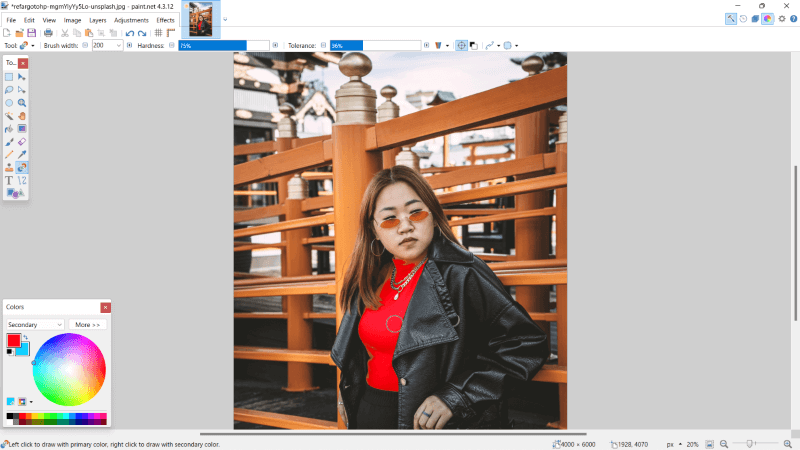
ਇਹ ਕਿਰਿਆ ਸੈਕੰਡਰੀ ਰੰਗ ਦਾ ਨਮੂਨਾ ਲੈਣ ਦੇ ਨਾਲ ਉਸੇ ਤਰ੍ਹਾਂ ਕੰਮ ਕਰੇਗੀ, ਨਾ ਕਿ ਚਿੱਤਰ ਵਿੱਚ ਤੁਹਾਡੇ ਦੁਆਰਾ ਕਲਿੱਕ ਕੀਤੇ ਰੰਗ ਨੂੰ ਬਦਲਣ ਦੀ ਬਜਾਏ। , ਇਹ ਸਿਰਫ਼ ਸੈਕੰਡਰੀ ਰੰਗ ਨੂੰ ਬਦਲ ਦੇਵੇਗਾ। ਸੱਜਾ-ਕਲਿੱਕ ਕਰਨ ਨਾਲ ਰੰਗਾਂ ਦੀਆਂ ਭੂਮਿਕਾਵਾਂ ਉਲਟ ਜਾਂਦੀਆਂ ਹਨ।

ਕਦਮ 6: ਮੇਨੂ ਬਾਰ ਵਿੱਚ ਫਾਈਲ ਤੇ ਨੈਵੀਗੇਟ ਕਰਕੇ ਅਤੇ ਡਰਾਪ ਤੋਂ ਆਪਣੇ ਕੰਮ ਨੂੰ ਸੁਰੱਖਿਅਤ ਕਰੋ। -ਡਾਊਨ ਮੀਨੂ ਨੂੰ ਚੁਣ ਕੇ ਇਸ ਤਰ੍ਹਾਂ ਸੇਵ ਕਰੋ । ਵਿਕਲਪਕ ਤੌਰ 'ਤੇ, ਆਪਣੇ ਕੀਬੋਰਡ CTRL ਅਤੇ S ਨੂੰ ਦਬਾਓ।

ਵਾਧੂ ਸੁਝਾਅ
ਜੇਕਰ ਸਿਰਫ ਸਹੀ ਖੇਤਰ 'ਤੇ ਪੇਂਟ ਕਰਨਾ ਇੱਕ ਚੁਣੌਤੀ ਹੈ। , ਤੁਹਾਨੂੰ ਪਹਿਲਾਂ ਇੱਕ ਚੋਣ ਖਿੱਚਣਾ ਲਾਭਦਾਇਕ ਲੱਗ ਸਕਦਾ ਹੈ। ਇਸ ਸਥਿਤੀ ਵਿੱਚ, ਤੁਸੀਂ ਸੰਭਾਵਤ ਤੌਰ 'ਤੇ ਖੱਬੇ-ਹੱਥ ਟੂਲਬਾਰ 'ਤੇ ਸਥਿਤ Lasso Select ਟੂਲ ਜਾਂ Magic Wand ਟੂਲ ਨਾਲ ਕੰਮ ਕਰਨਾ ਚਾਹੋਗੇ।

ਤੁਹਾਡੇ ਕੰਮ ਦੇ ਰੰਗਾਂ ਨੂੰ ਤੇਜ਼ੀ ਨਾਲ ਬਦਲਣ ਦਾ ਇੱਕ ਹੋਰ ਤਰੀਕਾ ਇੱਕ ਸਮਾਯੋਜਨ ਦੁਆਰਾ ਹੈ। ਇਸ ਤਕਨੀਕ ਦੀ ਵਰਤੋਂ ਕਰਨ ਲਈ, ਮੀਨੂ ਬਾਰ ਦੇ ਅਡਜਸਟਮੈਂਟ ਟੈਬ 'ਤੇ ਜਾਓ ਅਤੇ ਹਿਊ/ਸੈਚੁਰੇਸ਼ਨ ਚੁਣੋ।

ਫਾਈਨਲ ਵਿਚਾਰ
ਇਹ ਪੂਰੀ ਤਰ੍ਹਾਂ ਮੁਹਾਰਤ ਹਾਸਲ ਕਰਨ ਲਈ ਕੁਝ ਪ੍ਰਯੋਗ ਕਰ ਸਕਦੇ ਹਨ, ਪਰ ਆਰਟਵਰਕ ਨੂੰ ਮੁੜ ਰੰਗਣਾ ਇਹ ਜਾਣਨ ਲਈ ਇੱਕ ਅਵਿਸ਼ਵਾਸ਼ਯੋਗ ਉਪਯੋਗੀ ਤਕਨੀਕ ਹੈ। ਤੁਹਾਡੇ ਟੂਲਬਾਕਸ ਵਿੱਚ ਇਸਦੇ ਨਾਲ, ਅਸੰਤੋਸ਼ਜਨਕ ਰੰਗਾਂ ਨੂੰ ਦੁਬਾਰਾ ਕੰਮ ਕਰਨਾ ਜਾਂ ਤੁਹਾਡੀ ਕਲਾਕਾਰੀ ਨੂੰ ਅਚਾਨਕ ਐਬਸਟਰੈਕਸ਼ਨ ਦੇ ਨਾਲ ਕਿਸੇ ਹੋਰ ਪੱਧਰ 'ਤੇ ਲਿਜਾਣਾ ਆਸਾਨ ਹੋ ਜਾਵੇਗਾ।
ਕੀ ਤੁਹਾਨੂੰ ਲੱਗਦਾ ਹੈ ਕਿ paint.net ਦਾ ਰੀਕਲਰ ਟੂਲ ਲਾਭਦਾਇਕ ਹੈ? ਟਿੱਪਣੀਆਂ ਵਿੱਚ ਆਪਣੇ ਦ੍ਰਿਸ਼ਟੀਕੋਣ ਨੂੰ ਸਾਂਝਾ ਕਰੋ ਅਤੇ ਸਾਨੂੰ ਦੱਸੋ ਜੇਕਰ ਤੁਹਾਨੂੰ ਕਿਸੇ ਚੀਜ਼ ਦੀ ਜ਼ਰੂਰਤ ਹੈਸਪਸ਼ਟ ਕੀਤਾ।

